 装饰预算实习报告
装饰预算实习报告
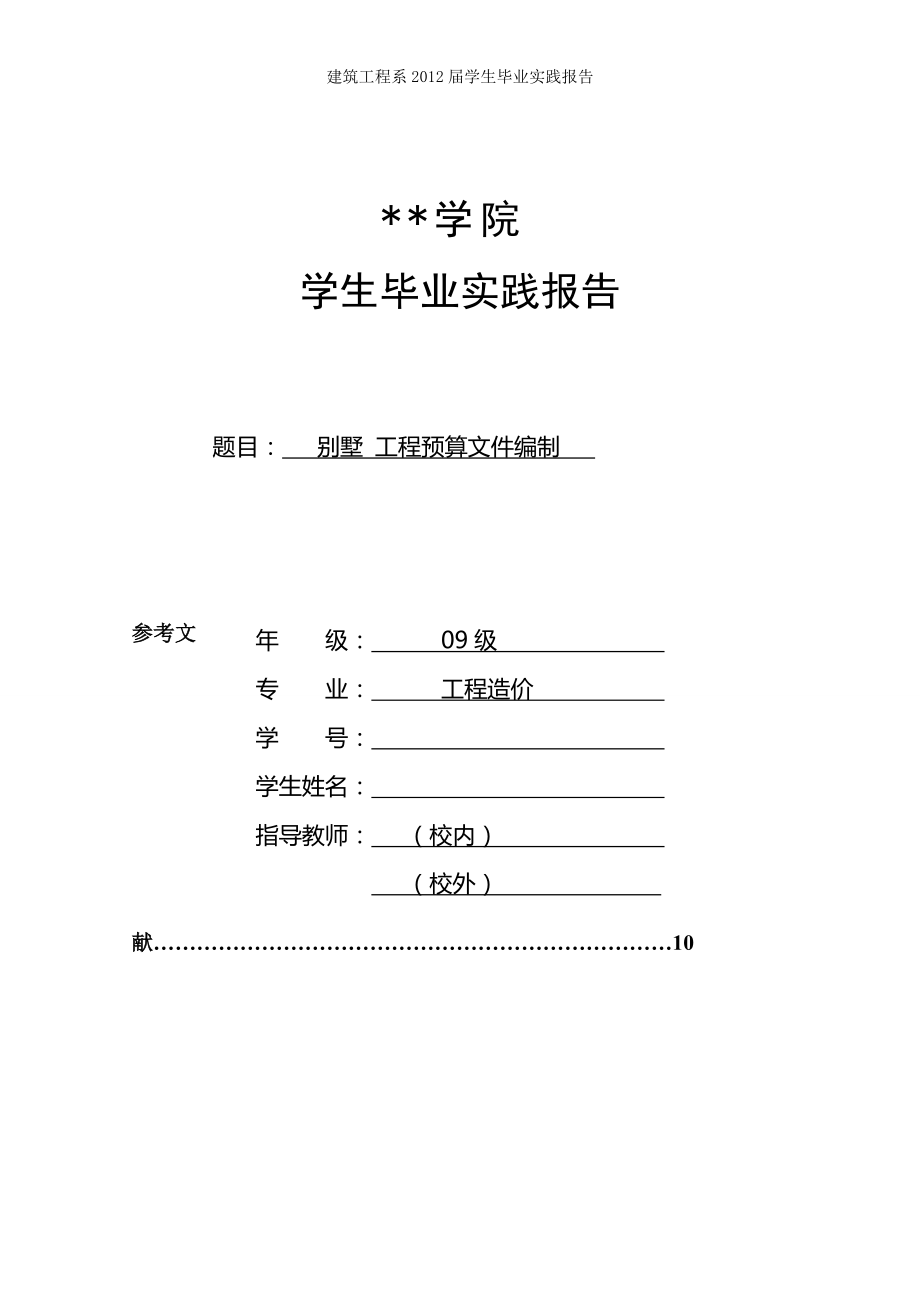


《装饰预算实习报告》由会员分享,可在线阅读,更多相关《装饰预算实习报告(20页珍藏版)》请在装配图网上搜索。
1、建筑工程系2012届学生毕业实践报告*学院学生毕业实践报告题目: 别墅 工程预算文件编制 年 级: 09级 专 业: 工程造价 学 号: 学生姓名: 指导教师: (校内) (校外) 参考文献10建筑工程系2012届学生毕业实践报告别墅楼工程预算文件编制内容摘要: 来装修公司这段时间接触了装修工程的工程量计算,套价、报价,感觉学到了很多,当初学校学习的理论在这里得到了很好的实践,现在在慢慢的上手,预算的每一步骤都是不可或缺的一部分,都是会给最后造价造成影响,所以做每一个部分都务必谨慎认真,从识图、工程量计算、套价、报价的各个部分的学习让我不断的汲取新鲜的知识,让我不断的成长。关键词: 装饰预算、
2、装饰定额、施工工艺;1. 实习单位及岗位简介1.1实习目的为了更好的运用学校掌握的理论知识,更好的做到理论与实践的结合,提高自我的综合能力,成为一名合格的预算人员。1.2实习单位简介福州*建筑装修设计工程有限公司成立于一九九五年,公司注册资金1000万元,净资产达1260万元,公司各类资质齐全,已取得国家建筑装饰装修专业承包壹级资质、并具有机电设备安装、建筑装饰专项设计资质、建筑幕墙工程专业承包、金属门窗工程专业承包、建筑智能化施工等资质及安全生产许可证。公司拥有一批专业技术人才和业务素质高、设计精湛的专业施工队伍,公司现有职工136人,其中具有高、中、初级专业技术职称人员56人,管理人员16
3、人,国家一级注册建造师9人,二级建造师7人,各岗位人员均持证上岗。公司设备齐全,配备了先进的电脑和设计软件以及各种现代施工工具、制作加工设备等。公司在同行业中率先取得了ISO9001质量管理体系认证证书、ISO14001环境管理体系认证证书、OHSAS18001职业健康管理体系认证证书,取得了AAA信用等级证书,2003、2004、2005、2006、2008年度被福建省建筑业协会评为信得过企业、福州市人民政府授予“守合同、重信用”单位、纳税信用A级纳税人;2003年度评为福州市建筑装修十佳企业、2005、2006、2008、2009年度评为福建省装饰装修十强企业、福州市建筑装饰十强企业、;2
4、005、2006、2007、2008、2009年度评为福建省建筑业先进企业。公司施工的福州市政府于山堂项目、福州市政协办公大楼项目均评为福州2003年度优良工程(榕城杯);福建省游泳运动中心运动员之家装修工程、福州市公证处办公楼装修工程、福建省民主党派工商联台联办公大楼装修工程评为2005年度福州市优良工程建筑装饰奖(榕城杯);福建师范大学行政办公楼装修工程评为2007年度福州市优良工程建筑装饰奖(榕城杯);福建检疫检验局国检广场项目、福州于山堂项目被评为2004年福建省“闽江杯”奖,武夷山烟草综合办公用房室内装修工程被评为2005年福建省“闽江杯”奖,安平1#楼室内装修工程被评为2006年福
5、建省“闽江杯”奖,武汉光谷世界城KTV装饰装修工程被评为2008年福建省“闽江杯”奖,工商银行福建省分行大楼装修工程、福建省血液中心室内功能用房装修改造工程被评为2009年福建省“闽江杯”奖,福建检疫检验局国检广场项目2006年荣获国家“鲁班奖”“全国建筑装饰奖”。华夏银行福州分行装修工程、中国银行莆田分行装修工程被评为2010年福建省“闽江杯”,中国工商银行福建省分行大楼装修项目2010年荣获 “全国建筑装饰奖”,公司现为中国装饰协会理事单位、省装协副会长单位、福州市装协会长单位。1.3实习岗位介绍我从事的职位主要是装饰预算部分的工作,涉及的内容包括工程量的计算,工程材料的询价、套价、最后工
6、程的价格。从事这个岗位需要巨大的耐心、细心,一点的马虎都可能造成巨大的误差,造成不必要的损失。在工程量的计算过程中需要细致了解工程量的计算规则,哪些部分需要按照面积计算,哪些部分需要按照米计算都要深记在心,不然最后的损失只能本单位承担,所以工程量的计算规则一定要清楚。在材料的询价过程中要懂得统计供货商的信息,在询过几次价之后,就慢慢的懂得了哪些供货商的材料价格比较合理,这在之后的询价中节省了很多不必要的麻烦,提高了工作效率。套价是决定最后造价的最后一道门槛,套价套的是否准确决定了工程是否中标,所以套价一定要准确,在这其中务必要看懂清单,看清定额,只有正确的套价,中标的几率才会大大提高。经过这一
7、系列的工作之后,最后得出工程的最后造价。 2.实习内容及过程2.1实习内容1.熟悉装饰工程图纸;2.熟悉装饰工程工程量的计算方法;3.熟悉装饰清单及定额;4.学习装饰施工的工艺;6.工程报价;7.整理汇总造价2.2实习过程1.首先先熟悉别墅楼图纸的组成其中包括图纸目录、装饰设计总说明、平面布置图、装饰立面图、装饰剖面图、节点大样图及门窗大样。看图纸的过程中一定要结合平面、立面、大样图一起看,在算量之前一定要先将要计算的图纸先看懂,只有这样在算量过程中才会做到事半功倍,大大的提高工作的效率。(1)先看图纸目录图纸目录是了解别墅楼整个装饰设计整体情况的目录,从其中可以明了图纸数量及出图大小和工程号
8、还有建筑单位及整个建筑物的主要功能,如果图纸目录与实际图纸有出入,必须与建筑核对情况。(2)再看装饰设计总说明 别墅楼的设计规格比较高,所以装饰设计总说明是非常重要的,因为装饰设计总说明中会提到很多做法及许多装饰设计中要使用的数据,总之看装饰设计说明时不能草率,这是装饰设计正确与否非常重要的一个环节。(3)看装饰平面图 别墅楼的平面图就比较直观了,主要信息就是柱网布置及每层房间功能墙体布置门窗布置楼梯位置等。看建筑平面图,了解了各部分建筑功能,力求使自己明白整个构架的三维形成是什么样子的,这样才不会出错.(4)看装饰立面图 装饰立面图,是对装饰立面的描述,主要是外观上的效果,主要就是门窗、墙面
9、造型在立面上的标高布置及立面布置以及立面装饰材料及凹凸变化。通常有线的地方就是有面的变化。(5)装饰剖面图 装饰剖面图的作用是对无法在平面图及立面图表述清楚的局部剖切以表述清装饰设计师对装饰物内部的处理,工程师能够在剖面图中得到更为准确的信息及局部地方的高低变化。因为别墅楼的设计规格较高,所以细部的剖面图较多,所以要很认真。(6)节点大样图及门窗大样为了更为清晰的表述建筑物的各部分做法,以便于施工人员了解自己的设计意图,需要对构造复杂的结点绘制大样以说明详细做法,不仅要通过结点图更一步了解设计师的构思,更要分析结点画法是否合理,能否在施工中实现。以便于施工人员对此种造形特殊的造型有一个确定的做
10、法,避免发生施工人员理解上的错误。2. 熟悉装饰工程工程量的计算方法装饰工程的工程量计算在学校已经有过接触,上手比较快,所以学起来也比较轻松,但是其中的一些细部还是容易漏项,特别对于别墅楼这种设计规格较高的项目,所以在计算的过程中要经常查找些资料,或是请教同事,这其中让我学到很多学校里没有接触的新知识,感觉收获很多。这里就不在列举。3.熟悉装饰清单计价及定额计价别墅楼是属于招标的项目,要求用晨曦报价,所以在这个过程中我也开始慢慢的接触晨曦,觉得这效率很高。因为是清单报价,所以首先要先了解装饰工程量清单计价和定额计价到底是什么,二者是什么关系;定额计价是指建设工程造价有定额直接费、间接费、利润、
11、税金所组成的计价方式。其中定额直接费是套取国家或地区预算定额求得,再以定额直接费为基础乘以费用定额的相应费率加上材料差价等,最终确定工程造价。工程量清单计价是指投标人根据招标文件中的工程量清单以及相关要求,结合工程施工现场的实际情况、要求,由施工单位自行制订的工程施工方案或施工组织设计,按照企业定额并考虑风险因素,由施工单位自主报价所确定的工程造价。根据上述两种计价方式,建设工程造价确定程序是不相同的。在定额计价模式下,建设工程造价确定是依照国家或地区所发布的预算定额为核心,最后所确定的工程造价实际上是社会信息平均价。在工程量清单计价模式下,建设工程造价的确定是以企业定额为核心,最后所确定的工
12、程造价是企业自主价格。这一模式在极大程度上体现了市场竞争机制。工程量清单计价均采用综合单价形式。在综合单价中包含了人工费、材料费、机械使用费、管理费、利润等。其不同于定额计价模式,先有定额直接费表,再有材料差价表,还有独立费表,最后在计费程序表中才知道工程造价。对比之下,工程量清单计价显的简单明了,更加适合于工程招投标。4.学习装饰施工的工艺施工工艺是准确算量的基础,全面的掌握了装饰施工的施工工艺有利于做到装饰预算的不漏项、不少算,可以为准确报价提供有利的基础。下面就来介绍我在实习过程中接触过的几个项目的施工工艺;别墅楼的施工工艺比较复杂,这其中的造型很多,各类的施工工艺也很多,这里我就简单的
13、做些我查询的施工工艺,不仅在这次的实践中可以应用,在以后的工作过程总也可以很好的适用。下面我就简单的罗列些别墅楼的施工工艺。A顶面工程施工工艺: 别墅楼主要是采用轻钢龙骨吊顶,面封1.2CM厚优质双面石膏板。轻钢龙骨吊顶是现在比较普遍的一种吊顶使用方式,其中的优点有质轻、耐用、使用年限长等优点。轻钢龙骨石膏板吊顶施工:轻钢龙骨选择:表面光泽自然,壁厚0.6CM以上,无锈斑、扭曲。轻钢龙骨(60系列)框架间隔小于400CM,膨胀螺栓固定。面封1.2CM厚优质双面石膏板,自攻螺丝钉固定,钉盖涂防锈漆,石膏板嵌逢处使用专用嵌缝石膏找平,贴优质防裂绷带。 B墙、顶面基底及涂料、壁纸施工工艺: 别墅楼在
14、涂料运用这一块用的地方主要是在楼梯墙面及楼梯顶面这一部分。首先先了解下这涂料施工用在不同的面层施工而采取的不同施工方法。墙、顶面涂料滚涂施工:原墙、顶面如基底劣质,铲除原有表层腻子;原墙、顶面如有空鼓,铲除空鼓层;原墙、顶面基底为防水涂料,对表面进行打磨处理。滚刷环保型界面剂,加固底层。非保温墙发现裂纹,需进行局部贴防裂布进行防裂处理。保温墙建议满墙贴防裂布进行防裂处理。首先批刮石膏腻子找平,继续批刮环保墙面腻子两遍找平并打磨平整。滚涂底漆一遍,面漆两遍。 C墙、地面材料:墙地砖、马赛克、复合木地板、实木(竹木)地板施工工艺: (1)墙面马赛克是用在浴室、卫生间。将施工面用1:3比例的水泥沙浆
15、找平,保留粗糙表面待凝固;在凝固水泥沙浆表面挂水泥灰浆,将马赛克底面铺贴紧密找平及拼块对缝;待水泥灰浆凝固后,将马赛克面层纸面打湿并揭下。 (2)地面地砖用于浴室和客厅:将地砖泡水15分钟取出,水泥沙浆以1:3的比例混合,地面抹灰厚度为2.53CM铺砖对缝找平。 (3)复合木地板用在主卧:先检测地面平整度是否需要找平,大面积找平使用水泥沙浆,局部找平使用石膏粉。先铺设复合地板配套地垫,观察室内采光,一般使用顺光铺设。复合木地板进行拼装,要求拼合严密,点胶加固。延墙保留0.61CM伸缩缝。 D墙、地面防水涂料施工工艺: 1、防水涂料施工:使用选定的优质防水涂料。施工前做好底层清理。普通墙面防水涂
16、料施工,上返30CM,淋浴区墙面防水涂料施工,上返180CM。防水涂层施工完毕,通知客户做24小时闭水试验。在进行下道工序施工时,对已完成的防水涂层做好保护,严防破损。确保做到万无一失。4.进行别墅楼工程量的计算。根据以前所学习的内容,然后再根据图纸的一些具体情况,以及招标文件中的工程量清单进行装饰工程量的计算,这个算量务必要准确,要做细致,还有做到有理有据,因为这个算量是提供给自己单位进行报价的依据,可以根据这个工程量进行一些投标策略的实施,提高工程的报价。在别墅楼报价过程中由于计算室内造型吊顶这一块工程量巨大,而且在我算完量之后跟甲方提供的工程量清单上的造型吊顶这一部分量相差巨大(我算的量
17、比较多,经过主管核算后发现是甲方的量算少了),于是我们就在这一块的报价上提高了单价,这能为以后的竣工结算上多增加点利润。5.工程报价这是准确报价的最重要步骤,报价的准确与否关系到最后的中标。这里的工程报价包括工程的套定额和主材价格以及辅材的一些价格的调整。在别墅楼的工程项目中,工程项目的列项可以根据前面的施工工艺,然后进行列项,前面说过工程量的差距就可以在报价这一块来体现价值,在别墅楼套定额过程中碰到了一些问题:比如对于一些定额中没有的项目要进行补充,这就关系到人工费、材料费、机械费的单价的取定,以及消耗量的控制、还有软件的运用这一块也费了些许功夫去学习。在别墅楼报价过程中,套定额也遇到了不懂
18、有些项目具体是属于哪些类别,应该套哪一项,因为这其中就单个字的差别价格就差很多,因此在这一部分就要联系前面所学的那些施工工艺,根据施工工艺及材料的选定进行合理报价,这过程中还要向甲方提供的供货商询价等一系列步骤,对于那些甲方没有要求的价格就根据公司的实力进行报价,最后调整即可。6.整理汇总经过整理再做些细部的调整再经过主管的审核修改就得出了别墅楼的最终报价。最后别墅楼的含税总造价为1426194元。3.实习收获与体会经过接近四个月的实习历程,自己感觉着一路来成长了很多,从当初学校刚出来那会整天的投简历找工作经历,再到现在慢慢上手装饰预算这个工作,感觉这自己似乎转变了很多,曾经以为自己肯定是会从
19、事土建方面的工作,没想着这一个小小的工作转变居然改变了自己这么多,现在班里绝大多数的同学都从事土建预算的工作,不知道这自己的选择以后会带来什么,但是相信持之以恒的坚持会有那些个意想不到的收获。不曾忘记刚来公司那会的不懂,由于在校期间学习的是土建相关的知识,所以刚来到这装饰公司的时候可以说是一窍不通,说来着装饰跟土建差别还是比较大的,毕竟是两个不同的专业,但是相似之处也还是有的。这不同之处在看图方面就有着不同,装饰方面最主要的是看懂这细部构造图,先看清图纸中的各个细部构造,然后再进行算量,这不仅会提高效率,更是会提高算量的准确性,这在报价的时候更是不会漏报少报,对于提高中标几率会大大提高。在软件
20、的运用方面更是有着不小的差别,在土建中钢筋有钢筋的抽样软件,比如:广联达、海迈等抽筋算量软件(在福建范围内),而在装饰这一块则主要的是套价方面的软件,主要是晨曦和海迈这一类软件,其他在装饰方面的软件用的则比较少。在这段实习过程中给我留下印象最深的是在套价方面知识的缺失,这主要分为材料价格的模糊不清,还有软件运用的不熟练。材料单价有的是甲供,有的是需要我们询价,然后加上公司的利润后报价,甲供方面对于我们施工方来说事情就比较少,因为我们只要负责施工就行了,对于我做预算的来说,主要是列项就可以了,剩下的就是甲方的单价套入就可以了,而对于不是甲供的,也就是需要我们询价然后报价的就相对比较麻烦了,我们首
21、先要做的就是向材料供应商询价,这一过程一般要询价3至4家供货商,这样有利于我们选择价格较低的供货商,提高我们的利润,这一部分询价回来的就是我们的成本价,只是用来参考用的;接着就是增加我们公司需要的那一部分利润,比如增加15%或者更高或更低,这根据公司的综合实力进行报价,然后是在软件上进行套价,最后汇总造价。套完价之后就是投标的部分了,这一部分工作很多都是在最后一天,也就是投标截止日期那天进行,我们公司是这样,因为项目较多,都比较赶,而其他原因也就不知道了,对也这投标部分工作是非常重要的,细节部分不容小窥,比如封标的工作就要求很严格,要密封,不容许有半点闪失,可以说这投标部分的工作是中标前的最后
22、一道工序,至关重要-下面是赠送的excel操作练习 不需要的下载后可以编辑删除(Excel 2003部分)1. 公式和函数1. (1)打开当前试题目录下文件excel-10.xls;(2)利用函数计算每个人各阶段总成绩,并利用函数计算各阶段的平均成绩;(3)“平均成绩”行数字格式都为带一位小数(例如0.0)格式;(4)同名存盘。步骤:a) 文件在各阶段总成绩单元格内,点插入,点函数,在对话框中选择求和函数“SUM”,在对话中Number1内点右侧的按钮,将出现另外一个对话框,在文件中选择需要求和的单元格,然后点该对话框的右侧按钮,点确定(完成一个总成绩求和后,利用填充柄完成其他的总成绩求和,或
23、者重复上面的顺序)在平均成绩单元格内,点插入,点函数,选择算术平均值函数AVERAGE,出现对话框后,采用求和时的相同方法,完成操作选中平均成绩行,点右键点设置单元格,点数字,在分类项下点数值,设小数位为1,b) 确定保存2. (1)打开当前试题目录下文件excel-13.xls;(2)根据工作表中给定数据,按“合计=交通费+住宿费+补助”公式计算“合计”数,并计算交通费、住宿费和补助的合计数;(3)所有数字以单元格格式中货币类的“¥”货币符号、小数点后2位数表现(如:¥2,115.00格式);(4)同名存盘。打开当前试题目录下文件excel-13.xls在合计下的一个单元格内输入“=交通费(
24、在该行的单元格,假如说是E3)+住宿费(同上)+补助(同上)”,回车(其他的合计可以采用填充柄完成,或者重复上面的顺序)利用求和函数,参考1中的方法完成交通费、住宿费和补助的合计选择文件中的所有数字单元格,点右键,点设置单元格格式,点数字,点货币,选择货币符号为“¥”,设置小数点后为2位,确定保存文件本题完成3. (1)打开当前试题目录下文件excel-2.xls;(2)根据工作表中数据,计算“总成绩”列的数据。总成绩=一阶段成绩0.3+二阶段成绩0.3+三阶段成绩0.4;(3)“总成绩”列数据格式为小数点后2位小数(例:6.20);(4)同名存盘。打开当前试题目录下文件excel-2.xls
25、在总成绩下的一个单元格内输入“=一阶段成绩(在该行的单元格,假如说是E3)*0.3+住宿费(同上)*0.3+补助(同上)*0.4”,回车(其他的合计可以采用填充柄完成,或者重复上面的顺序)选中总成绩列的数据单元格,点右键,点设置单元格格式,点数字,点数值,设置小数点后为2位,确定保存文件本题完成4. (1)打开当前试题目录下文件excel-3.xls;(2)计算“审定费”和“税后款”,“审定费=全书字数10003,税后款=审定费-审定费5%”;(3)利用菜单将“审定费”和“税后款”列格式设置为货币类的“¥”货币符号、小数点1位(例¥1,280.0);(4)同名存盘。打开当前试题目录下文件exc
26、el-3.xls在审定费下的一个单元格内输入“=全书字数(在该行的单元格,假如说是E3)/1000*3”,回车(其他的审定费可以采用填充柄完成,或者重复上面的顺序)在税后款下的一个单元格内输入“=审定费(在该行的单元格,假如说是F3)-审定费*5%”,回车(其他的税后款可以采用填充柄完成,或者重复上面的顺序)选中审定费及税后款列的数据单元格,点右键,点设置单元格格式,点货币,选择货币符号“¥”,设置小数点后为1位,确定保存文件本题完成5. (1)打开当前试题目录下文件excel-8.xls;(2)利用函数计算“总成绩”,利用公式“平均成绩=总成绩3”来计算“平均成绩”;(3)同名存盘。打开当前
27、试题目录下文件excel-8.xls在总成绩下的一个单元格,点插入,点函数,在对话框中选求和函数“SUM”,在对话中Number1内点右侧的按钮,将出现另外一个对话框,在文件中选择需要求和的单元格,然后点该对话框的右侧按钮,点确定(完成一个总成绩求和后,利用填充柄完成其他的总成绩求和,或者重复上面的顺序在平均成绩下的一个单元格内,输入“=平均成绩(在该行的单元格,假如说是B3)/3”,回车(其他平均成绩可以采用填充柄完成,或者重复上面的顺序)保存文件本题完成6. (1)打开当前试题目录下文件excel-1.xls;(2)利用公式计算每个项目的“合计”;(3)“合计”列数据的格式和其它数据的格式
28、相同;(4)同名存盘。打开当前试题目录下文件excel-1.xls在合计下的一个单元格,点插入,点函数,在对话框中选求和函数“SUM”,在对话中Number1内点右侧的按钮,将出现另外一个对话框,在文件中选择需要求和的单元格,然后点该对话框的右侧按钮,点确定(完成一个总成绩求和后,利用填充柄完成其他的总成绩求和,或者重复上面的顺序利用格式刷将合计的列的数据格式刷成与其他数据格式相同的格式(使用格式刷的方法是,先选中合计列外的其他任意一个单元格,点格式刷,然后再点需要刷成该样格式的单元格即可)保存文件本题完成7. (1)打开当前试题目录下文件excel-6.xls;(2)计算出“净资产收益率”,
29、净资产收益率=净利润净资产总额;(3)“净资产收益率”行以保留三位小数的百分数形式表现(如:32.310%);(4)同名存盘。打开当前试题目录下文件excel-6.xls在净资产收益率下的一个单元格,输入“=净利润(在该行的单元格,假如说是B3)/净资产总额”,回车(完成一个单元格后,可以利用填充柄完成其他的单元格的操作,或者重复上面的顺序)选中净资产收益率列下的数据单元格,点右键,点设置单元格格式,点数字,单百分比,将小数位数设为3位,确定保存文件本题完成8. (1)打开当前试题目录下文件excel-7.xls;(2)分别利用函数计算出“总成绩”、“平均成绩”;(3)平均成绩设置带两位小数格
30、式(例如:78.00);(4)同名存盘。打开当前试题目录下的excel-7.xls文件在总成绩对应的单元格内,点插入,点函数,在对话框中选择求和函数“SUM”,在对话中Number1内点右侧的按钮,将出现另外一个对话框,在文件中选择需要求和的单元格,然后点该对话框的右侧按钮,点确定(如果有多个总成绩项,完成一个总成绩求和后,利用填充柄完成其他的总成绩求和,或者重复上面的顺序)在平均成绩对应的单元格内,点插入,点函数,选择算术平均值函数AVERAGE,出现对话框后,采用求和时的相同方法,完成操作选中平均成绩对应的单元格,点右键,点设置单元格,点数字,点数值,设小数位为2,确定保存文件本题完成9.
31、 (1)打开当前试题目录下文件excel-16.xls;(2)计算出“全套优惠价”,公式为:全套优惠价裸机价+入网费-送话费;(3)所有数字都以单元格格式中货币类的“¥”货币符号、小数点后1位小数表现(如:¥1,450.00);(4)同名存盘。打开当前试题目录下文件excel-16.xls在全套优惠价对应的单元格,输入“=全套优惠价裸机价(在该行的单元格,假如说是B3)+入网费(同上)-送话费”,回车(如果有多个全套优惠价项,可以利用填充柄完成,也可以重复上面的顺序)选中所有的数字单元格,点右键,点设置单元格格式,点数字,点货币,选择货币符号为“¥”,设小数位为2位,确定保存文件本题完成10.
32、 (1)打开当前试题目录下文件excel-71.xls;(2)利用函数计算奖金项的值,公式是“满工作量为40,满工作量的奖金为800元,工作量不足的奖金为600元”;(3)利用公式计算实发工资项的值,公式是“实发工资为基本工资加奖金,再减去住房基金和保险费”;(4)同名存盘。打开当前试题目录下文件excel-71.xls选中奖金项下的一个单元格,点插入,点函数,点IF函数,在对话框中,第一个条件格式内输入“该行工作量项下的单元格(比如是E3)=40(即E3=40)”,在true内输入800,在false内输入600,确定(其余行可以采用填充柄完成,或重复上述的顺序)选择实发工资项下的一个单元格
33、,输入“=基本工资(在该行的单元格名)+奖金(同上)-住房基金(同上)-保险费(同上)”,确认(回车)(其余单元格采用填充柄完成,或重复上述顺序)保存文件本题完成11. If函数的应用:根据教师工作表教师职称确定其职务津贴练习Excel2003P140:Excel2003电子表格的编辑操作2. 排序3. (1)打开当前试题目录下文件excel-24.xls;(2)在B4单元格内键入数字“45637”;(3)表格所有数字格式为带1位小数格式(如:23456.0);(4)将Sheet1的所有内容复制到工作表Sheet2的相应单元格内,并以“电器”为关键字,对四个季度所有数据递减排序;(5)同名存盘
34、。打开当前试题目录下文件excel-24.xls点B4单元格,输入“45637”选中表格内的所有数字格式,点右键,点设置单元格格式,点数字,设小数位为1,确定全选SHEET1(即当前的文件),点复制,点开SHEET2,点当前页面的左上角的单元格,点粘贴点“电器”单元格,点表格,点排序,主要关键字下选择电器,点降序,确定保存文件本题完成4. (1)打开当前试题目录下文件excel-29.xls;(2)根据工作表中数据,在B4单元格内键入数据“2580”;(3)表格数字数据设置为“0,000.0”的格式;(4)以“1997年”为关键字,对不同规格所有相应数据进行递减排序;(5)同名存盘。打开当前试
35、题目录下文件excel-29.xls点B4单元格,输入“2580”选中表格内的所有数字格式,点右键,点设置单元格格式,点数值,设小数位为1,点使用千分分隔符为有效,确定点“1997年”单元格,点表格,点排序,主要关键字下选择1997,点降序,确定保存文件本题完成5. (1)打开当前试题目录下文件excel-33.xls;(2)根据工作表中数据,在E4单元格内键入数据“商务出版社”;(3)将SHEET1所有内容复制到工作表SHEET2的相应位置,并以“单价”为关键字,递减排序;(4)同名存盘。打开当前试题目录下文件excel-33.xls点E4单元格,输入“商务出版社”全选SHEET1(即当前的
36、文件),点复制,点开SHEET2,点当前页面的左上角的单元格,点粘贴点“单价”单元格,点表格,点排序,主要关键字下选择单价,点降序,确定保存文件本题完成6. (1)打开当前试题目录下文件excel-23.xls;(2)根据工作表中数据,在A4单元格内键入数据“李四”;(3)“总成绩”列数据都设置为带一位小数格式;(4)将所有内容复制到SHEET2工作表中相应单元格,并以“总成绩”为关键字递增排序;(5)同名存盘。打开当前试题目录下文件excel-23.xls点A4单元格,输入“李四”选中总成绩列的全部数据,点右键,点设置单元格格式,点数字,点数值,设小数位为1位,确定全选SHEET1(即当前的
37、文件),点复制,点开SHEET2,点当前页面的左上角的单元格,点粘贴点“总成绩”单元格,点表格,点排序,主要关键字下选择总成绩,点升序,确定保存文件本题完成7. (1)打开当前试题目录下文件excel-36.xls;(2)根据工作表中数据,在A4单元格内键入数据“狮子座”;(3)A4单元格数据格式与该列其它相应数据格式保持一致;(4)将SHEET1的所有内容复制到SHEET2中,并以“赤纬(度)”为关键字,递减排序;(5)同名存盘。打开当前试题目录下文件excel-36.xls点A4单元格,输入“狮子座”选中A4单元格所在列的其他单元格,点格式刷,点A4单元格全选SHEET1(即当前的文件),
38、点复制,点开SHEET2,点当前页面的左上角的单元格,点粘贴点“赤纬(度)”单元格,点表格,点排序,主要关键字下选择赤纬(度),点降序,确定保存文件本题完成8. (1)打开当前试题目录下文件excel-21.xls;(2)根据工作表中数据,在B5单元格内键入数据2719840;(3)B列、C列数字都以单元格格式中货币类的“¥”货币符号、小数点后2位小数表现(如:¥3,200,000.00”);(4)将所有内容拷贝到SHEET2中相应位置,并按关键字“增长率”递减排序;(5)同名存盘。打开当前试题目录下文件excel-21.xls点B5单元格,输入“2719840”选中B、C列下的数字(单元格)
39、,点右键,点设置单元格格式,点数字,点货币,设货币符号为“¥”,设小数点位为2位,采用千分隔符,确定全选SHEET1(即当前的文件),点复制,点开SHEET2,点当前页面的左上角的单元格,点粘贴点“增长率”单元格,点表格,点排序,主要关键字下选择增长率,点降序,确定保存文件本题完成9. (1)打开当前试题目录下文件excel-30.xls;(2)根据工作表中数据,在C4单元格内键入数据“3650”;(3)所有数字所在格式为0,000.0格式;(4)将SHEET1的所有内容复制到SHEET2相应单元格并以“木材”为关键字,递减排序;(5)同名存盘。打开当前试题目录下文件excel-30.xls点
40、C4单元格,输入“3650”选中所有数字单元格,点右键,点设置单元格格式,点数字,点数值,设小数位为1位,采用千分隔符,确定全选SHEET1(即当前的文件),点复制,点开SHEET2,点当前页面的左上角的单元格,点粘贴点“木材”单元格,点表格,点排序,主要关键字下选择增长率,点降序,确定保存文件本题完成10. (1)打开当前试题目录下文件excel-27.xls;(2)根据工作表中数据,在B3单元格内键入数据“1000200015”;(3)设置报价列数据带1位小数格式;(4)将所有内容复制到工作表SHEET2的相应位置,并以“报价”为关键字,递减排序;(5)同名存盘。打开当前试题目录下文件ex
41、cel-27.xls点B3单元格,输入“1000200015”选中报价列下的数字单元格,点右键,点设置单元格格式,点数字,点数值,设小数位为1位,确定全选SHEET1(即当前的文件),点复制,点开SHEET2,点当前页面的左上角的单元格,点粘贴点“报价”单元格,点表格,点排序,主要关键字下选择报价,点降序,确定保存文件本题完成11. (1)打开当前试题目录下文件excel-22.xls;(2)根据工作表中数据,在E8单元格内键入数据40115.7;(3)“房价款(元)”列数字都以单元格格式中货币类的“¥”货币符号、小数点后2位小数表现(如:¥44,886.20);(4)将所有内容拷贝到SHEE
42、T2中的相应单元格内,并按关键字“房价款”递增排序;(5)同名存盘。打开当前试题目录下文件excel-22.xls点E8单元格,输入“40115.7”选中“房价(元)”列下的数字单元格,点右键,点设置单元格格式,点数字,点货币,设货币符号为“¥”,设小数位为2位,确定全选SHEET1(即当前的文件),点复制,点开SHEET2,点当前页面的左上角的单元格,点粘贴点“房价款”单元格,点表格,点排序,主要关键字下选择房价款,点升序,确定保存文件本题完成12. 图表13. (1)打开当前试题目录下文件excel-47.xls;(2)根据工作表中数据,建立折线图;(3)生成图表的作用数据区域是A2:A6
43、和E2:E6,数据系列产生在列,使用前一列为分类(X)轴坐标刻度标志,使用前一行作为图例说明;(4)图表标题为“消费水平调查表”;(5)生成新图表工作表(不是在原工作表中嵌入),图表工作表的名称为“图表1”;(6)同名存盘。打开当前试题目录下文件excel-47.xls点插入,点图表,在标准类型下,点折线图,选择一种折线图,点下一步,点数据区域右侧的按钮,出现另外一个对话框,在工作表中选择“A2:A6”数据区域,点对话框右侧的按钮,返回到数据区域对话框,选择系列产生在列,点下一步,点标题,图表标题内输入“消费水平调查表”,点下一步,选择“作为新工作表插入(即第一个选择)”,名称为“图表1”,确
44、定保存文件本题完成14. (1)打开当前试题目录下文件excel-56.xls;(2)根据工作表中数据,建立数据点折线图;(3)生成图表的作用数据区域是A2:E4,数据系列产生在“行”;(4)图表标题为“净利润”,图例不显示,数据标志显示类别名称;(5)生成新图表工作表存于原工作表中;(6)同名存盘。打开当前试题目录下文件excel-56.xls点插入,点图表,在标准类型下,点折线图,选择数据点折线图,点下一步,点数据区域右侧的按钮,出现另外一个对话框,在工作表中选择“A2:E4”数据区域,点对话框右侧的按钮,返回到数据区域对话框,选择系列产生在行,点下一步,点标题,图表标题内输入“净利润”,
45、点图例,选择显示图例,点数据标志,选择类别名称为有效,点下一步,选择“作为其中的对象插入(即第二个选择)”,名称为默认的设置,确定保存文件本题完成15. (1)打开当前试题目录下文件excel-43.xls;(2)根据工作表中数据,建立数据点折线图;(3)生成图表的作用数据区域是A3:B7,数据系列产生在列,使用前一列为分类(X)轴坐标刻度线标志;使用前一行作为图例说明;(4)图表标题为“销售额统计表”;(5)生成新图表工作表(不是在原工作表中嵌入),图表工作表的名称为“图表1”;(6)同名存盘。打开当前试题目录下文件excel-43.xls点插入,点图表,在标准类型下,点折线图,选择数据点折
46、线图,点下一步,点数据区域右侧的按钮,出现另外一个对话框,在工作表中选择“A3:B7”数据区域,点对话框右侧的按钮,返回到数据区域对话框,选择系列产生在列,点下一步,点标题,图表标题内输入“销售额统计表”,点下一步,选择“作为新工作表插入(即第一个选择)”,名称为图表1,确定保存文件本题完成16. (1)打开当前试题目录下文件excel-49.xls;(2)根据工作表中数据,建立簇状柱形图;(3)生成图表的作用数据区域是A2:A5和F2:F5,数据系列产生在列,使用前一列为分类(X)轴坐标刻度标志,使用前一行作为图例说明;(4)图表标题为“总成绩图”;(5)生成新图表工作表(不是在原工作表中嵌
47、入),图表工作表的名称为“图表1”;(6)同名存盘。打开当前试题目录下文件excel-49.xls点插入,点图表,在标准类型下,点柱形图,选择簇状柱形图,点下一步,点数据区域右侧的按钮,出现另外一个对话框,在工作表中选择“A2:A5”数据区域,点对话框右侧的按钮,返回到数据区域对话框,选择系列产生在列,点下一步,点标题,图表标题内输入“总成绩图”,点下一步,选择“作为新工作表插入(即第一个选择)”,名称为图表1,确定保存文件本题完成17. (1)打开当前试题目录下文件excel-41.xls;(2)根据工作表中数据,建立簇状条形图;(3)生成图表的作用数据区域是A2:C6,数据系列产生在列,使
48、用前一列为分类(X)轴坐标刻度标志,使用前一行作为图例说明;(4)图表标题为“家电销售情况图”;(5)生成新图表工作表(不是在原工作表中嵌入),图表工作表的名称为“图表1”;(6)同名存盘。打开当前试题目录下文件excel-41.xls点插入,点图表,在标准类型下,点条形图,选择簇状条形图,点下一步,点数据区域右侧的按钮,出现另外一个对话框,在工作表中选择“A2:C6”数据区域,点对话框右侧的按钮,返回到数据区域对话框,选择系列产生在列,点下一步,点标题,图表标题内输入“家电销售情况图”,点下一步,选择“作为新工作表插入(即第一个选择)”,名称为图表1,确定保存文件本题完成18. (1)打开当
49、前试题目录下文件excel-51.xls;(2)根据工作表中数据,建立折线图;(3)生成图表的作用数据区域是A2:E5,数据系列产生在行,使用销售类型作为图例说明;(4)图表标题为“计算机市场销售额”;(5)生成新图表工作表(不是在原工作表中嵌入),图表工作表的名称为“图表1”;(6)同名存盘。打开当前试题目录下文件excel-51.xls点插入,点图表,在标准类型下,点折线图,选择其中的一种折线图,点下一步,点数据区域右侧的按钮,出现另外一个对话框,在工作表中选择“A2:E5”数据区域,点对话框右侧的按钮,返回到数据区域对话框,选择系列产生在行,点下一步,点标题,图表标题内输入“计算机市场销
50、售额”,点下一步,选择“作为新工作表插入(即第一个选择)”,名称为图表1,确定保存文件本题完成19. (1)打开当前试题目录下文件excel-46.xls;(2)根据工作表中数据,建立簇状柱形图;(3)生成图表的作用数据区域是A2:E5,数据系列产生在列,使用前一列为分类(X)轴坐标刻度标志,使用前一行作为图例说明;(4)图表标题为“企业财务指标”;(5)生成新图表工作表(不是在原工作表中嵌入),图表工作表的名称为“图表1”;(6)同名存盘。打开当前试题目录下文件excel-46.xls点插入,点图表,在标准类型下,点柱形图,选择簇状柱形图,点下一步,点数据区域右侧的按钮,出现另外一个对话框,
51、在工作表中选择“A2:E5”数据区域,点对话框右侧的按钮,返回到数据区域对话框,选择系列产生在列,点下一步,点标题,图表标题内输入“企业财务指标”,点下一步,选择“作为新工作表插入(即第一个选择)”,名称为图表1,确定保存文件本题完成20. (1)打开当前试题目录下文件excel-53.xls;(2)根据工作表中数据,建立三维簇状柱形图;(3)生成图表的作用数据区域是A2:B5,数据系列产生在“行”;(4)图表标题为“2000年净资产收益率”,图例在底部显示;(5)生成新图表工作表存于原工作表中;(6)同名存盘。打开当前试题目录下文件excel-53.xls点插入,点图表,在标准类型下,点柱形
52、图,选择三维簇状柱形图,点下一步,点数据区域右侧的按钮,出现另外一个对话框,在工作表中选择“A2:B5”数据区域,点对话框右侧的按钮,返回到数据区域对话框,选择系列产生在行,点下一步,点标题,图表标题内输入“2000年净资产收益率”,点图例,选择在底部显示,点下一步,“作为其中的对象插入(即第二个选择)”,名称为默认的设置,确定保存文件本题完成21. 工作表22. (1)打开当前试题目录下文件excel-62.xls;(2)对“财务指标”复制新工作表“指标2”,移至工作表SHEET3前;(3)将工作表名“SHEET2”标签设为红色;(4)设置工作表“SHEET3”的显示比例为125%;(5)同
53、名存盘。打开当前试题目录下文件excel-62.xls点“财务指标”工作表名,点右键,点移动或复制工作表,在“下列工作表之前”项下选择SHEET3,选择建立副本,确定右键点击“财务指标(2)”,点重命名,将名称改为“指标2”,确认(回车)右键点工作表名“SHEET2”,点工作表标签颜色,点红色,点确定点开工作表“SHEET3”,点视图,点显示比例,设比例为“125%”(在自定义内输入),确定保存文件本题完成23. (1)打开当前试题目录下文件excel-61.xls;(2)对“彩色图表”复制新工作表“复制图表”,移至最后;(3)设置新表“复制图表”的显示比例为50%;(4)把表“彩色图表”的A
54、3:E7范围内的底色设为无;(5)同名存盘。打开当前试题目录下文件excel-61.xls点“彩色图表”工作表名,点右键,点移动或复制工作表,在“下列工作表之前”项下选择移到最后,选择建立副本,确定右键点击“彩色图表(2)”,点重命名,将名称改为“复制图表”,确认(回车),点视图,点显示比例,设比例为50%,确定点开“彩色图表”工作表,选择A3:E7单元格,点右键,点设置单元格格式,点图案,设颜色为无,确定保存文件本题完成24. (1)打开当前试题目录下文件excel-66.xls;(2)将“2001年”和“2002年”工作表隐藏;(3)将“2002年(2)”工作表标签改为“2003年”;(4
55、)设置工作表“SHEET3”的显示比例为125%;(5)同名存盘。打开当前试题目录下文件excel-66.xls点开“2001年”工作表,点格式,点工作表,点隐藏,对“2002年”工作表进行与“2001年”工作表同样的操作右键点击“2002年(2)”,点重命名,将名称改为“2003年”,确认(回车),点视图,点显示比例,设比例为125%(在自定义输入),确定保存文件本题完成25. (1)打开当前试题目录下文件excel-64.xls;(2)对工作表“一季度部门信息”进行复制,生成“三季度部门信息”,并移至最后;(3)将工作表名“一季度部门信息”移动为第一个工作表(移动到最左边);(4)同名存盘
56、。打开当前试题目录下文件excel-64.xls点“一季度部门信息”工作表名,点右键,点移动或复制工作表,在“下列工作表之前”项下选择移到最后,选择建立副本,确定右键点击“一季度部门信息(2)”,点重命名,将名称改为“三季度部门信息”,确认(回车)鼠标点中“一季度部门信息”工作表名,将其拖到最左边(为第一个工作表)保存文件本题完成26. 格式27. (1)打开当前试题目录下文件excel-78.xls;(2)在B6单元格中输入日期“2004-3-24”,显示格式为“2004年3月24日”;(3)将A1:C1区域进行单元格合并且文字垂直水平居中;(4)同名存盘。打开当前试题目录下文件excel-
57、78.xls点B6单元格,输入“2004-3-24”,确认(回车),右键点击B6单元格,点设置单元格格式,点数字,点日期,选择“*年*月*日”格式,确定选中A1:C1区域,点右键,点对齐,在水平对齐下选择居中,在垂直对齐下选择居中,选择合并单元格为有效,确定保存文件本题完成28. (1)打开当前试题目录下文件excel-73.xls;(2)将A列格式设置为文本,从A3往下输入数据“01、02、03、04”;(3)销售额列数据设置自定义格式“0,000.00;(4)在单元格B5输入日期数据“2004-3-23”,单元格数值格式为自定义格式:yyyy年m月d日;(5)同名存盘。打开当前试题目录下文
58、件excel-73.xls选中A列单元格,点右键,点设置单元格格式,点数字,点文本,确定,由A3单元格开始,往下,依次输入01、02、03、04选中销售额列数据单元格,点右键,点设置单元格格式,点数字,点数值,设小数为2位,设使用千位分隔符为有效,确定点B5单元格,输入“2004-3-23”,点设置单元格格式,点数字,点日期,选择“*年*月*日”格式,确定保存文件本题完成29. 打印区域30. (1)打开当前试题目录下文件excel-76.xls;(2)对B9:D9区域单元格数据进行设置:黑体、加粗、黄色字;(3)隐藏A列;(4)设置打印区域为B8:D13数据区;(5)同名存盘。打开当前试题目
59、录下文件excel-76.xls选中B9:D9区域单元格,点右键,点设置单元格格式,点字体,字体设为黑体,字形设为加粗,字体颜色设黄色,确定选中A列,点格式,点列,点隐藏选中B8:D13数据区,点文件,点打印区域,点设置打印区域保存文件本题完成31. 高级筛选32. 根据要求在A65:B67区域建立高级筛选条件区域进行高级筛选,将结果显示在以A69为左上角起始位置的区域;提示: 阅读教材高级筛选P135的步骤说明数据筛选高级筛选将筛选结果复制到位置选择列表区域、条件区域.33. 对象34. 在Excel中对某区域内文本进行90度翻转选择A3:F11区域单元格-右键-设置单元格格式-对齐-方向-
60、9035. 转置36. Excel表格的行列转置期末复习指导册:P31- 欢迎下载资料,下面是附带送个人简历资料用不了的话可以自己编辑删除,谢谢!下面黄颜色背景资料下载后可以编辑删除X X X 个 人 简 历个人资料姓 名:xxxx婚姻状况:未婚照片出 生:1987-06-24政治面貌:团员性 别:男民 族:汉学 位:本科移动电话:专 业:英语电子邮件:地 址: 教育背景2006.9-2010.6吉林工程技术师范学院-外国语言文学系主修课程本科阶段主修大学英语精读,大学英语泛读,英语口语,英语听力,英语写作,英语口译,翻译学,词汇学,语法学,英美概况,英国文学,美国文学,语言学,日语,中外名胜。特长及兴趣爱好除了有专业的英语方面知识外,我在校生活部工作一年, 在系宣传部和秘书处各工作一年。为全面发展,大三上学期,我加入系文学社,参于了我系心韵杂志的创刊和编辑工作。在这些活动中锻炼了我的领导和团队协作能力,学会了更好的与人相处,这些在我以后的工作中一定会有很大的帮助。计算机能力能熟悉使用Office工具以及Photoshop、Flash等软件。获国家计算机二级等级资格证书。外语水平通过英语专业四级考试,能熟练进行听说读写译。奖励情况:2007-2008 优秀学生会干部 200807 师生合唱比赛一等奖普通话水平测试等级证书英语专业四级证书自我评价 19
- 温馨提示:
1: 本站所有资源如无特殊说明,都需要本地电脑安装OFFICE2007和PDF阅读器。图纸软件为CAD,CAXA,PROE,UG,SolidWorks等.压缩文件请下载最新的WinRAR软件解压。
2: 本站的文档不包含任何第三方提供的附件图纸等,如果需要附件,请联系上传者。文件的所有权益归上传用户所有。
3.本站RAR压缩包中若带图纸,网页内容里面会有图纸预览,若没有图纸预览就没有图纸。
4. 未经权益所有人同意不得将文件中的内容挪作商业或盈利用途。
5. 装配图网仅提供信息存储空间,仅对用户上传内容的表现方式做保护处理,对用户上传分享的文档内容本身不做任何修改或编辑,并不能对任何下载内容负责。
6. 下载文件中如有侵权或不适当内容,请与我们联系,我们立即纠正。
7. 本站不保证下载资源的准确性、安全性和完整性, 同时也不承担用户因使用这些下载资源对自己和他人造成任何形式的伤害或损失。
